Преглед садржаја
Док радите са великим скупом података или више радних листова у Екцел-у, постоји могућност да добијете исте подударне вредности у оба радна листа. Понекад ћемо можда морати да пронађемо те одговарајуће вредности да бисмо добили јасан концепт о радном листу. Екцел пружа неке основне функције и формуле помоћу којих можете лако пронаћи одговарајуће вредности у два радна листа. Данас, у овом чланку, научићемо како да пронађемо одговарајуће вредности у два радна листа у Екцел-у.
Преузми радну свеску за вежбу
Преузми ову вежбу да бисте вежбали док читате овај чланак.
Екцел Пронађи одговарајуће вредности у два радна листа.клск
4 погодна метода за проналажење одговарајућих вредности у два радна листа
1. Користите функцију ЕКСАЦТ за проналажење одговарајућих вредности у два Екцел радна листа
Функција ЕКСАЦТ пролази кроз редове и колоне у два различита радна листа и проналази одговарајуће вредности у Екцел ћелијама. Пратите ове кораке у наставку да бисте научили!
Корак 1:
У следећем примеру, дата су нам два различита скупа података у два различита радна листа. Скуп података који садржи колоне под називом „Јединствени ИД“, „Име“, и „Плата“ неких продајних представника. Сада је наш посао да пронађемо оне одговарајуће вредности које су присутне у тим скуповима података радног листа.
За радни лист “Продаја-Јан” скуп података је,

И следећи скуп података је,

Инколону “Матцхинг ИД” , сазнаћемо оне одговарајуће вредности које су присутне у радним листовима.
Корак 2:
У ћелији Ф4 , примените функцију ТАЧНО . Општи аргумент функције је,
=ЕКСАЦТ(тект1,тект2)
Сада уметните вредности у функцију и коначни облик је,
=EXACT($B$4:$B$15,'Sales-Jan'!$B$4:$B$15) Где,
- Текст1 је $Б$4:$Б$15 јер желимо да пронађемо подударање ИД-ова између два радна листа.
- Текст2 је 'Салес-Јан'!$Б$4:$Б$15 што је колона Јединствени ИД у Продаја-јан

Сада притисните Ентер да бисте добили резултат.

Корак 3:
Померите курсор миша у доњи десни угао ћелије формуле док не добијете икону ручке за попуњавање ( + ). Сада кликните и превуците икону да бисте применили исту формулу за остале ћелије.

Тако да можемо видети да функција ЕКСАЦТ враћа ФАЛСЕ када се вредност не подудара и ТРУЕ за оне вредности које се подударају. Тако можете пронаћи одговарајуће вредности у два радна листа.
2. Комбинујте МАТЦХ са функцијом ИСНУМБЕР да бисте добили одговарајуће вредности у два радна листа
Комбо МАТЦХ и <6 Формула>ИСНУМБЕР вам такође даје одговарајуће вредности у два радна листа.
Корак 1:
У ћелији Ф4 , примените ПОДРЖИ са ИСБРОЈ формулом. Након уметања вредности уформула, коначни облик је,
=ISNUMBER(MATCH(B4,'Sales-Jan'!$B$4:$B$15,0)) Где,
- Лоокуп_валуес је Б4
- Лоокуп_арраи је 'Салес-Јан'!$Б$4:$Б$15 . Кликните на радни лист Салес-Јан да бисте отишли тамо и изабрали низ.
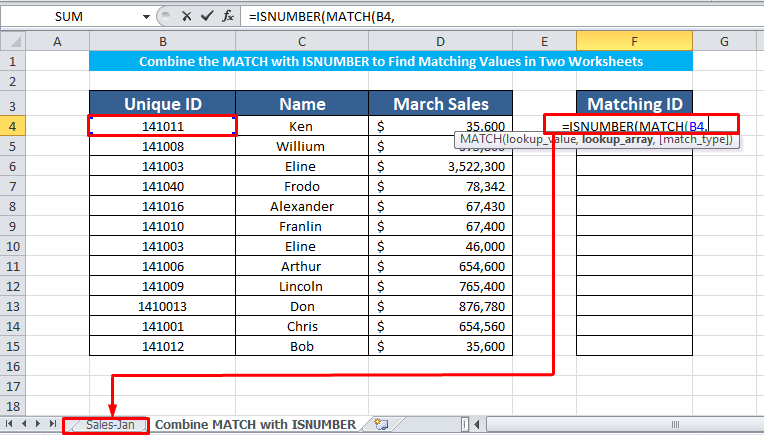
- [матцх_типе] је ТАЧНО (0) .

Сада притисните Ентер да примените формулу.
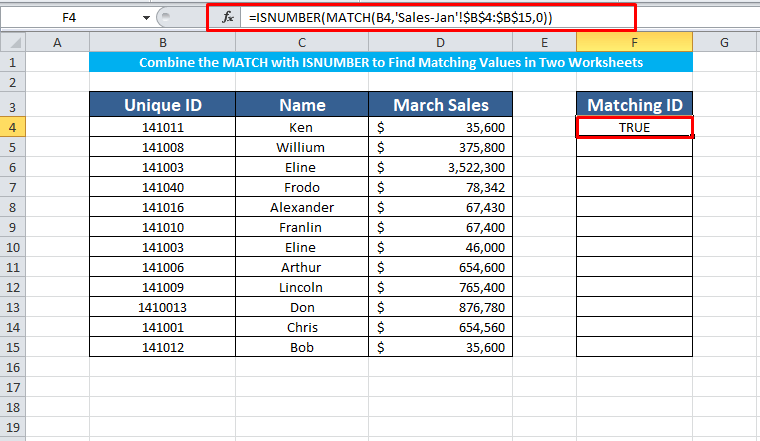
Корак 2:
Формула ће вам дати „ ТРУЕ ” ако се вредности подударају. И вратиће „ ФАЛСЕ ” ако се вредности не подударају.
Примените исту формулу за остале ћелије да бисте добили коначни резултат.
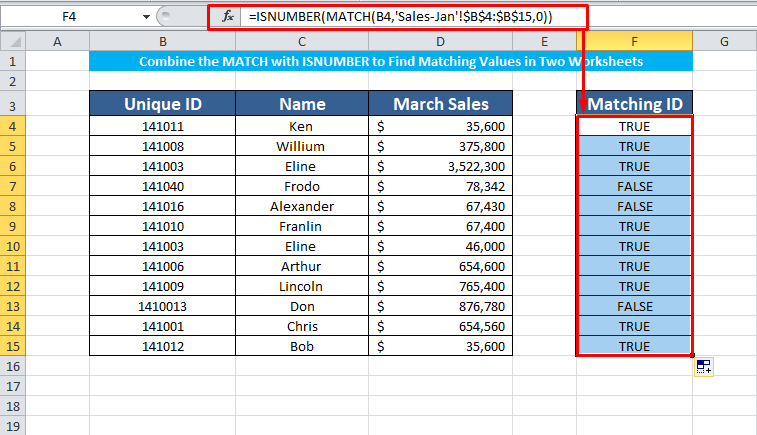
3. Уметните функцију ВЛООКУП да бисте пронашли одговарајуће вредности у два радна листа
Функција ВЛООКУП узима улазну вредност, претражује је у радним листовима и враћа вредност која се подудара улаз. Пратимо ове кораке да бисмо научили!
Корак 1:
Примените функцију ВЛООКУП у ћелију у којој желите да добијете одговарајуће вредности. Уметните вредности у функцију и коначна формула је,
=VLOOKUP(B4,'Sales-Jan'!$B$4:$C$15,2,FALSE) Где,
- Лоокуп_валуе је Б4
- Табле_арраи је 'Салес-Јан'!$Б$4:$Ц$15 . Идите на радни лист Салес-Јан и изаберите низ табеле.

- Цол_индек_нум је 2 . Желимо да добијемо имена која се подударају са одговарајућим ИД-овима
- [ранге_лоокуп] вредност је ФАЛСЕ (Тачно)
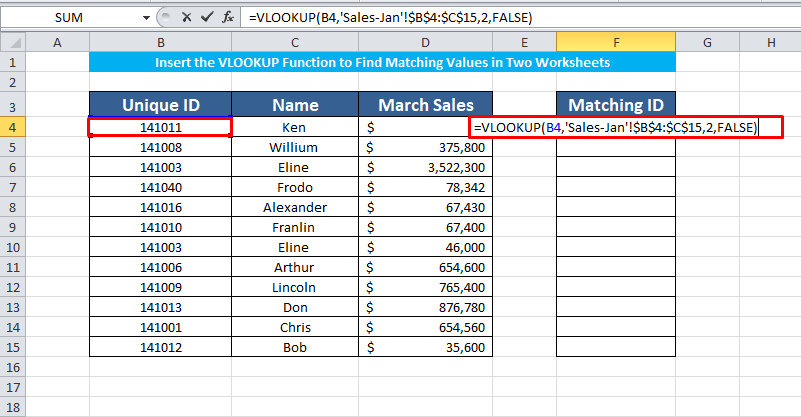
Притисните Ентер да бисте добили резултат.

Корак 2:
Дакле, пронашли смо прве одговарајуће вредности. Примените исту функцију на остале ћелије да бисте добили коначни резултат. Када ВЛООКУП не пронађе одговарајуће вредности, вратиће грешку #Н/А .
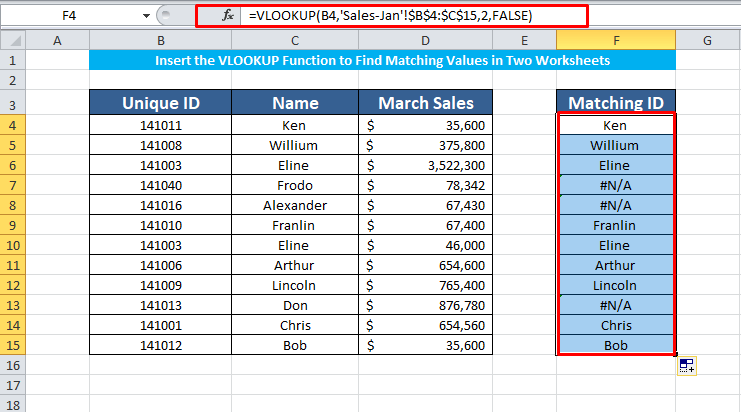
4. Спојите ИФ са ИСНА формулом да бисте добили подударања из два радна листа у Екцел-у
Још једна формула која вам може помоћи да упоредите два скупа података и идентификујете да ли вредности постоје у оба радна листа је ИФ са ИСНА формула.
Корак 1:
У ћелији Ф4 , примените комбинацију ИФ са ИСНА формулом. Након уноса вредности коначни облик је,
=IF(ISNA(VLOOKUP(B4,'Sales-Jan'!$B$4:$C$15,2,FALSE)),"NO","YES") Где,
- Лоокуп_валуе је Б4
- Табле_арраи је 'Салес-Јан'!$Б$4:$Ц$15 .
- Цол_индек_нум је 2 .
- [опсег_потрага] вредност је ФАЛСЕ (тачно)
- Ако се вредности подударају, формула ће вратити ДА . У супротном, вратиће се НЕ

Примени функцију притиском на Ентер .

Корак 2:
Сада примените исту формулу на остале ћелије да бисте добили коначни резултат.

Ствари које треба запамтити
👉 Функција ТАЧНО разликује велика и мала слова. Неће видети Александра и Александра као да се подударају
👉 Функција ВЛООКУП увектражи вредности за тражење од крајње леве горње колоне са десне стране. Ова функција Никад не тражи податке са леве стране.
👉 Када изаберете свој Табле_Арраи морате да користите апсолутне референце ћелије ($) да блокира низ.

